-
dpdk环境搭建
一、首先我们需要准备一个物理机或者一个虚拟机。
物理机:
需要一个高性能的网卡跑dpdk和一个普通网卡进行网络通信,机器安装Ubuntu16.04.
虚拟机:
使用vnware安装Ubuntu16.04,配置一个多队列网卡和一个普通网卡。二、虚拟机配置
如果使用物理机,我们不需要做任何配置,只需要安装Ubuntu16.04即可。如果没有物理机,我们就需要使用vmware安装Ubuntu 16.04,并且进行下面的配置。
1.添加一个多队列网卡

2.修改新增的网卡类型
修改虚拟机所在的目录中的vmx文件。
修改下面的参数:ethernet1.virtualDev = "e1000"- 1
改为
ethernet1.virtualDev = "vmxnet3"- 1
使得这个网卡为高性能的网卡。
3.修改虚拟机网卡名字
我们要修改ens33网卡名为eth0,需要修改/etc/default/grub文件,在GRUB_CMDLINE_LINUX参数后面添加net.ifnames=0 biosdevname=0:GRUB_CMDLINE_LINUX="find_preseed=/preseed.cfg auto noprompt priority=critical locale=en_US net.ifnames=0 biosdevname=0"- 1
然后执行下面的命令:
sudo grub-mkconfig -o /boot/grub/grub.cfg- 1
4.重启
5.查看网卡信息:
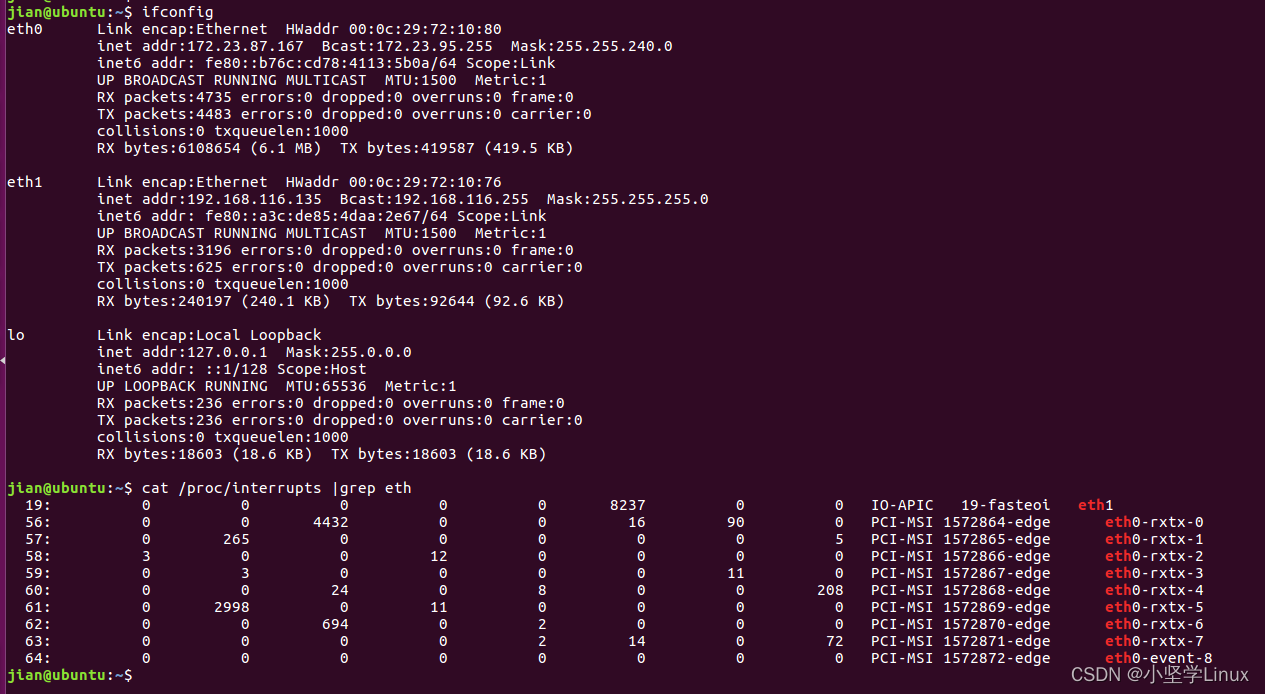
我们可以看到有两个网卡了,一个普通网卡eth1和一个多队列网卡eth0,我们可以看到多队列网卡eth0有8个接受队列。三、dpdk配置内存巨型页
Ubuntu16.04支持内存巨型页,但是还是要我们修改启动参数,设置巨型页大小和数量,设置方法是修改linux启动参数,我们需要修改/etc/default/grub文件的GRUB_CMDLINE_LINUX参数,添加default_hugepages=1G hugepagesz=2M hugepages=1024GRUB_CMDLINE_LINUX="find_preseed=/preseed.cfg auto noprompt priority=critical locale=en_US net.ifnames=0 biosdevname=0 default_hugepages=1G hugepagesz=2M hugepages=1024"- 1
然后执行下面的命令:
sudo grub-mkconfig -o /boot/grub/grub.cfg- 1
再重启就可以了。
四、dpkg源代码下载和编译。
1.下载源代码
我们dpdk官方网站上下载dpdk源代码,链接在这里,随便挑选版本,不同版本直接子系统接口会有差异,建议选择 dpdk 19.08.2。2.解压源代码
我们把压缩包放到/home/jian/share/目录中,解压后得到/home/jian/share/dpdk-stable-19.08.2的源代码。3.安装编译环境
sudo apt-get install libnuma-dev- 1
4.编译工具链
dpdk的源代码中自带的脚本来编译工具链,我们在/home/jian/share/dpdk-stable-19.08.2目录中执行下面的脚本:./usertools/dpdk-setup.sh- 1
然后选择39,具体log看下面:
jian@ubuntu:~/share/dpdk-stable-19.08.2$ ./usertools/dpdk-setup.sh ------------------------------------------------------------------------------ RTE_SDK exported as /home/jian/share/dpdk-stable-19.08.2 ------------------------------------------------------------------------------ ---------------------------------------------------------- Step 1: Select the DPDK environment to build ---------------------------------------------------------- [1] arm64-armada-linuxapp-gcc [2] arm64-armada-linux-gcc [3] arm64-armv8a-linuxapp-clang [4] arm64-armv8a-linuxapp-gcc [5] arm64-armv8a-linux-clang [6] arm64-armv8a-linux-gcc [7] arm64-bluefield-linuxapp-gcc [8] arm64-bluefield-linux-gcc [9] arm64-dpaa2-linuxapp-gcc [10] arm64-dpaa2-linux-gcc [11] arm64-dpaa-linuxapp-gcc [12] arm64-dpaa-linux-gcc [13] arm64-octeontx2-linuxapp-gcc [14] arm64-octeontx2-linux-gcc [15] arm64-stingray-linuxapp-gcc [16] arm64-stingray-linux-gcc [17] arm64-thunderx2-linuxapp-gcc [18] arm64-thunderx2-linux-gcc [19] arm64-thunderx-linuxapp-gcc [20] arm64-thunderx-linux-gcc [21] arm64-xgene1-linuxapp-gcc [22] arm64-xgene1-linux-gcc [23] arm-armv7a-linuxapp-gcc [24] arm-armv7a-linux-gcc [25] i686-native-linuxapp-gcc [26] i686-native-linuxapp-icc [27] i686-native-linux-gcc [28] i686-native-linux-icc [29] ppc_64-power8-linuxapp-gcc [30] ppc_64-power8-linux-gcc [31] x86_64-native-bsdapp-clang [32] x86_64-native-bsdapp-gcc [33] x86_64-native-freebsd-clang [34] x86_64-native-freebsd-gcc [35] x86_64-native-linuxapp-clang [36] x86_64-native-linuxapp-gcc [37] x86_64-native-linuxapp-icc [38] x86_64-native-linux-clang [39] x86_64-native-linux-gcc [40] x86_64-native-linux-icc [41] x86_x32-native-linuxapp-gcc [42] x86_x32-native-linux-gcc ---------------------------------------------------------- Step 2: Setup linux environment ---------------------------------------------------------- [43] Insert IGB UIO module [44] Insert VFIO module [45] Insert KNI module [46] Setup hugepage mappings for non-NUMA systems [47] Setup hugepage mappings for NUMA systems [48] Display current Ethernet/Baseband/Crypto device settings [49] Bind Ethernet/Baseband/Crypto device to IGB UIO module [50] Bind Ethernet/Baseband/Crypto device to VFIO module [51] Setup VFIO permissions ---------------------------------------------------------- Step 3: Run test application for linux environment ---------------------------------------------------------- [52] Run test application ($RTE_TARGET/app/test) [53] Run testpmd application in interactive mode ($RTE_TARGET/app/testpmd) ---------------------------------------------------------- Step 4: Other tools ---------------------------------------------------------- [54] List hugepage info from /proc/meminfo ---------------------------------------------------------- Step 5: Uninstall and system cleanup ---------------------------------------------------------- [55] Unbind devices from IGB UIO or VFIO driver [56] Remove IGB UIO module [57] Remove VFIO module [58] Remove KNI module [59] Remove hugepage mappings [60] Exit Script Option: 39- 1
- 2
- 3
- 4
- 5
- 6
- 7
- 8
- 9
- 10
- 11
- 12
- 13
- 14
- 15
- 16
- 17
- 18
- 19
- 20
- 21
- 22
- 23
- 24
- 25
- 26
- 27
- 28
- 29
- 30
- 31
- 32
- 33
- 34
- 35
- 36
- 37
- 38
- 39
- 40
- 41
- 42
- 43
- 44
- 45
- 46
- 47
- 48
- 49
- 50
- 51
- 52
- 53
- 54
- 55
- 56
- 57
- 58
- 59
- 60
- 61
- 62
- 63
- 64
- 65
- 66
- 67
- 68
- 69
- 70
- 71
- 72
- 73
- 74
- 75
- 76
- 77
- 78
- 79
- 80
- 81
- 82
- 83
- 84
- 85
- 86
编译成功则如下图所示:

5.设置dpdk的环境变量
上面编译成功之后需要退出脚本,然后执行下面的命令设置环境变量:export RTE_SDK=/home/jian/share/dpdk-stable-19.08.2 export RTE_TARGET=x86_64-native-linux-gcc- 1
- 2
6.禁止eth0
由于我们的多队列网卡是eth0,所以接下来我么都是操作eth0.
我们先使用下面的命令把eth0禁止:sudo ifconfig eth0 down- 1
7.igb_uio模块
设置完dpdk环境变量和禁止eth0后,我们再次执行脚本插入igb_uio模块:./usertools/dpdk-setup.sh- 1
然后选择43,具体log看下面:
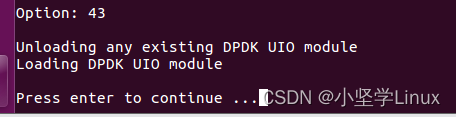
插入igb_uio模块后,我们选择49绑定igb_uio模块到eth0,我们输入我们的PCI地址:0000:03:00:0,就可以成功绑定我们的网卡到igb_uio模块了,详细log如图所示:
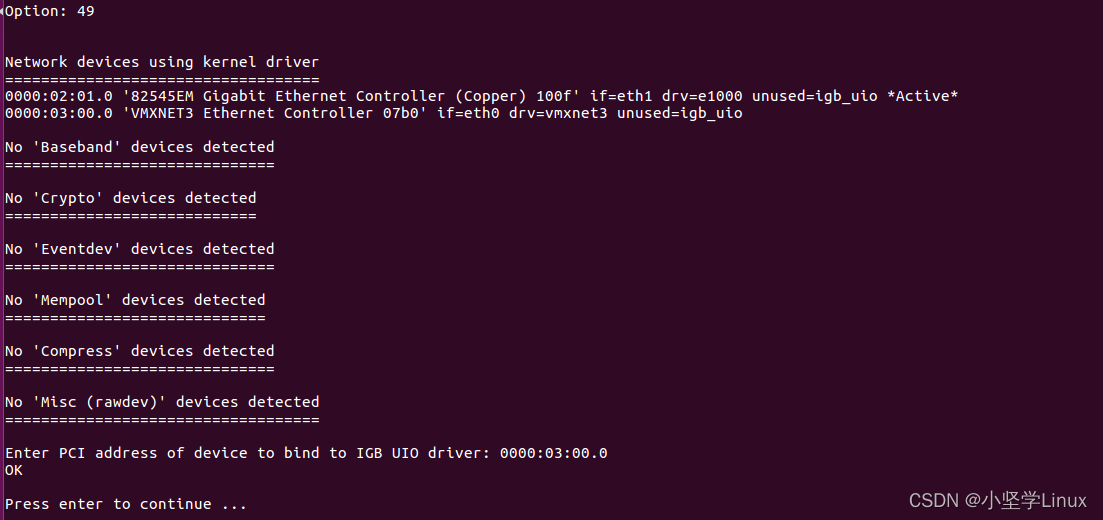
8.运行testpmd程序
为了测试我们dpdk环境是否ok,我们尝试运行一下dpdk自带的测试程序testpmd。
option我们选择53,然后bitmask设置为7,运行成功则如下图所示:
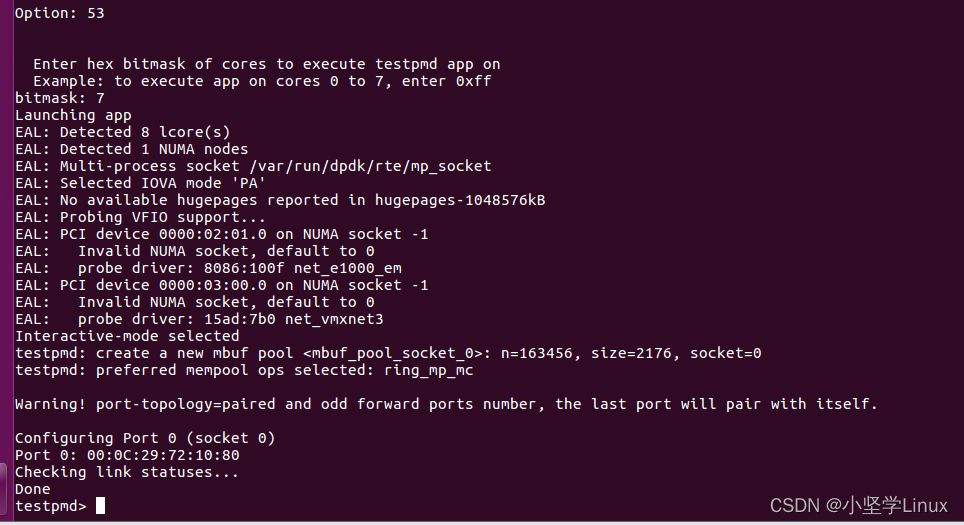
这时候我们可以输入指令 show port info 0 查看我们的接口信息:
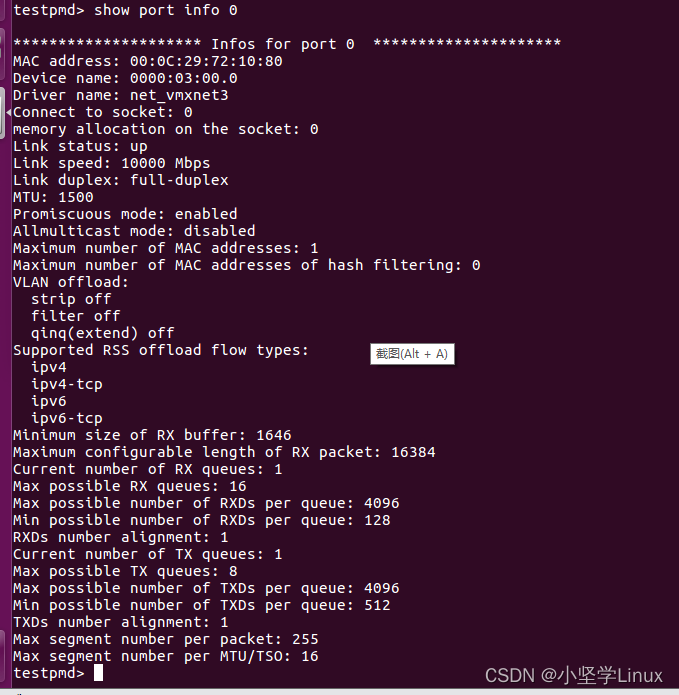
9.运行第一个dpdk程序
dpdk的源代码有很多例子程序,都放在example目录中,其中有个最简单的程序helloworld,我们进入example/helloworld中,直接make,可以编译出helloworld程序。最后我们使用root权限执行,结果如下图所示:
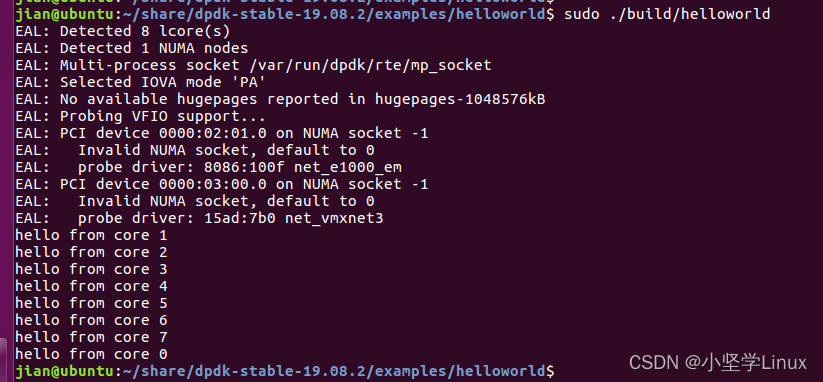
到此为止,我们的dpdk环境已经准备好了。下次我们尝试自己编写一个dpdk程序,88!
-
相关阅读:
MS Access 与 Excel区别与各自的优势
Unity2023.1.19_DOTS_JobSystem
BUUCTF【pwn】解题记录(4-6页持续更新中)
[技术选型与调研] 流程引擎(工作流引擎|BPM引擎):Activiti、Flowable、Camunda
区别:b、B、KB、M、MB、GB、TB、PB、EB、ZB、YB、BB以及它们之间的关系
【UE 材质】模型部分透明
java-php-python-ssm抑抑心理交流平台计算机毕业设计
【QT】Dialog对话框
AKK菌——下一代有益菌
红队打靶:Me and My Girlfriend打靶思路详解(vulnhub)
- 原文地址:https://blog.csdn.net/sinat_22338935/article/details/125520351
